Aby umożliwić logowanie do Twojej aplikacji/sklepu przez konto Google, wykonaj poniższe kroki konfiguracyjne w Google Cloud Console:
1. Wejście na Google Cloud Console
Przejdź na stronę https://console.cloud.google.com i zaloguj się na swoje konto Google.
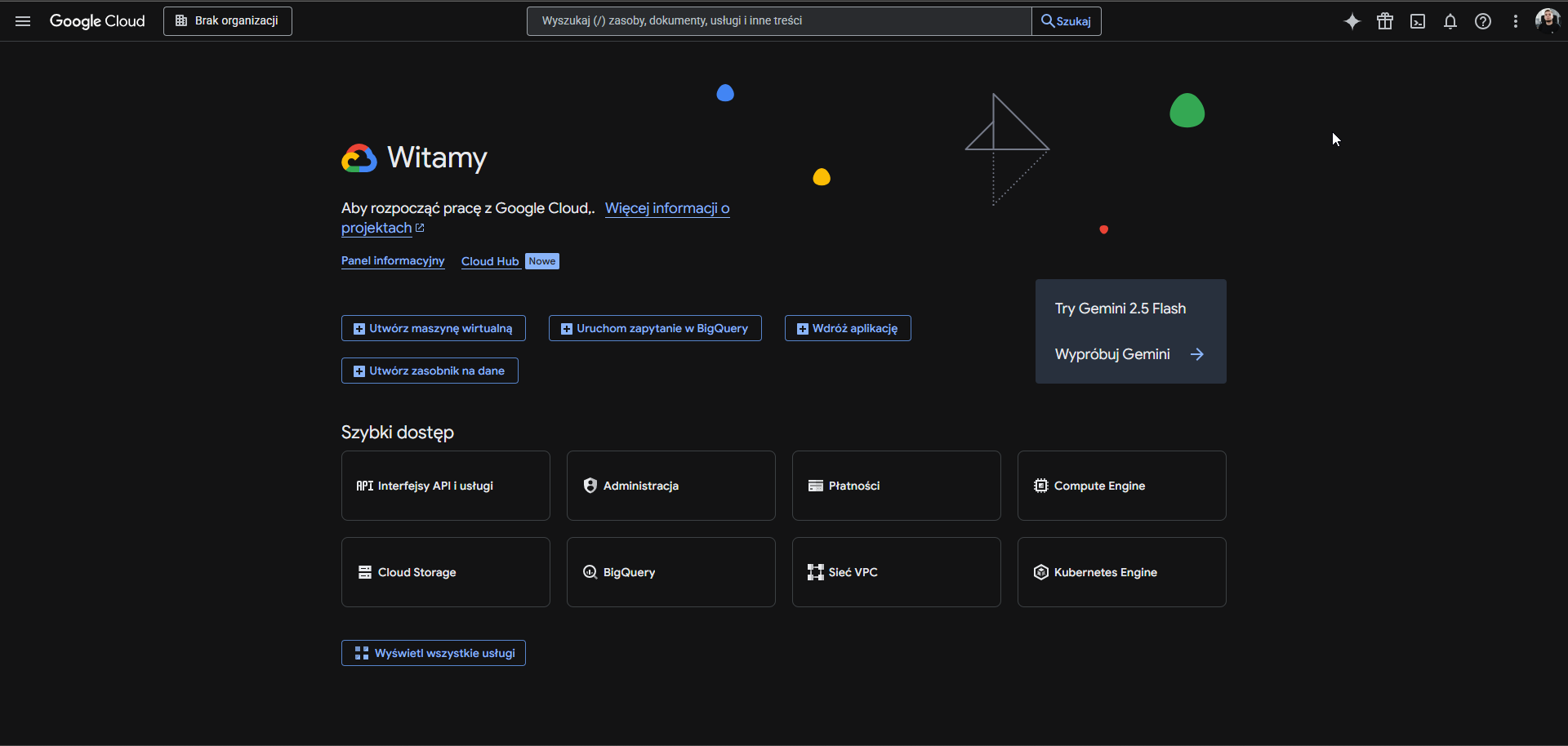
2. Utworzenie projektu
Przejdź do zakładki Interfejsy API i usługi, a następnie kliknij Utwórz projekt.
Uzupełnij wymagane pola:
- Nazwa projektu
- Organizacja
- Lokalizacja
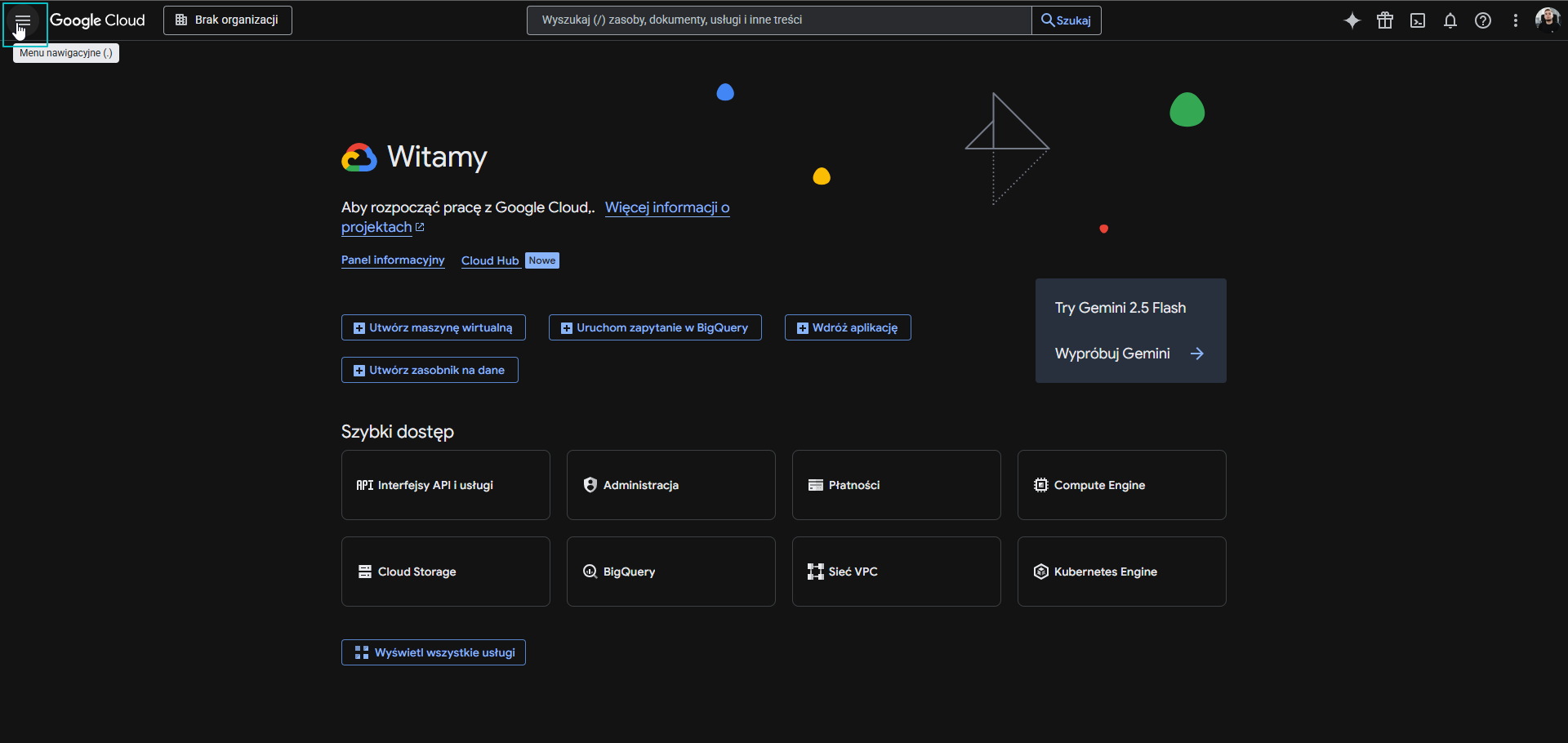
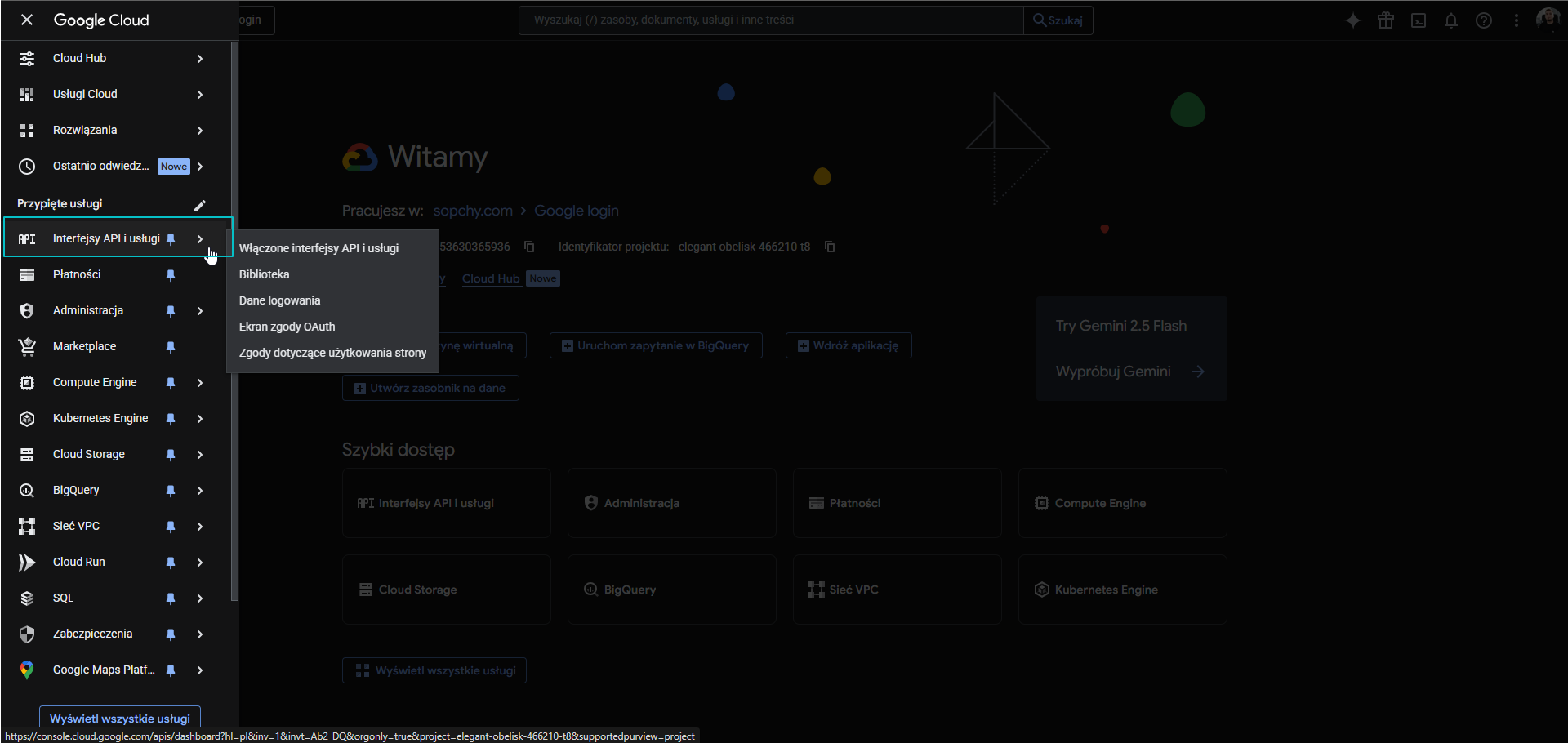
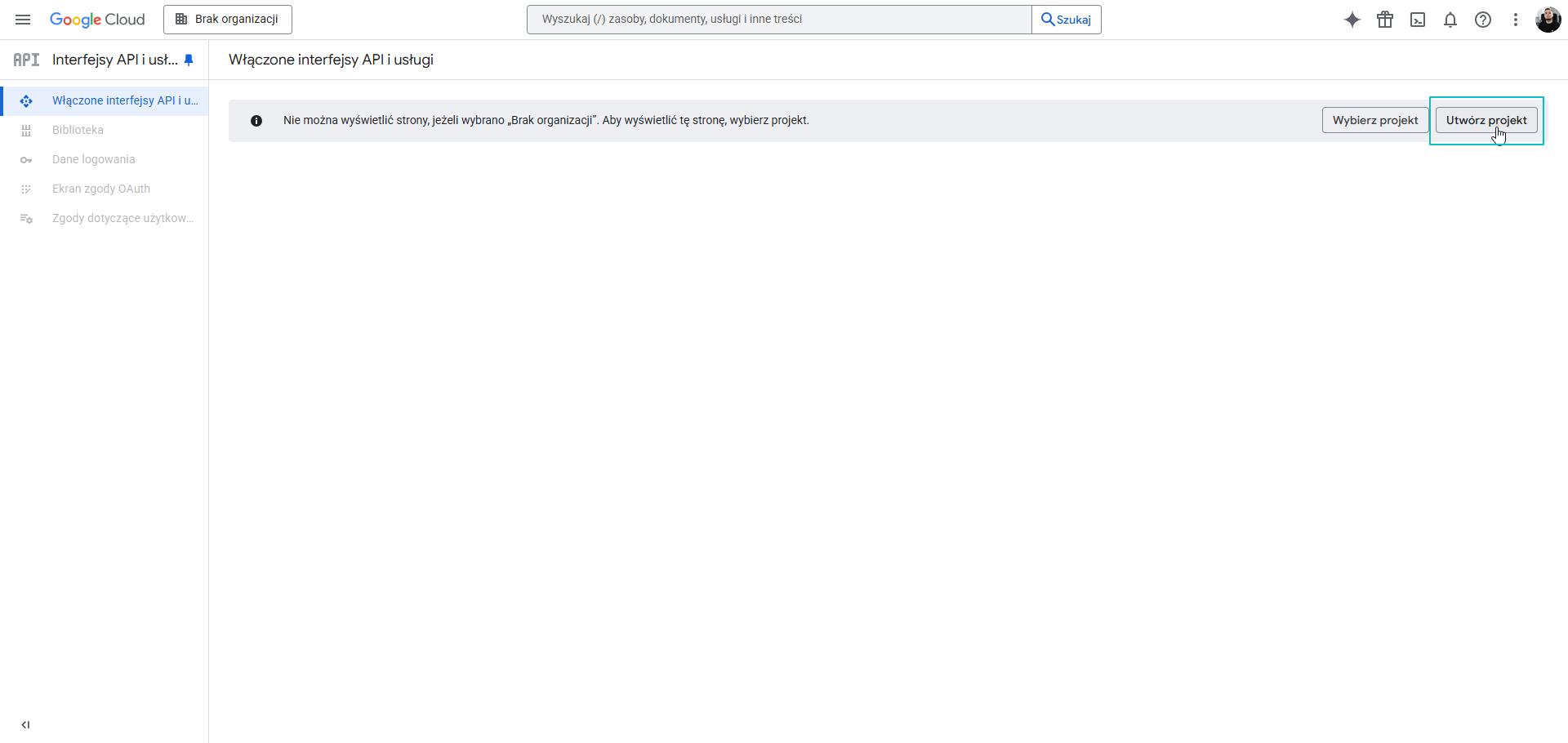
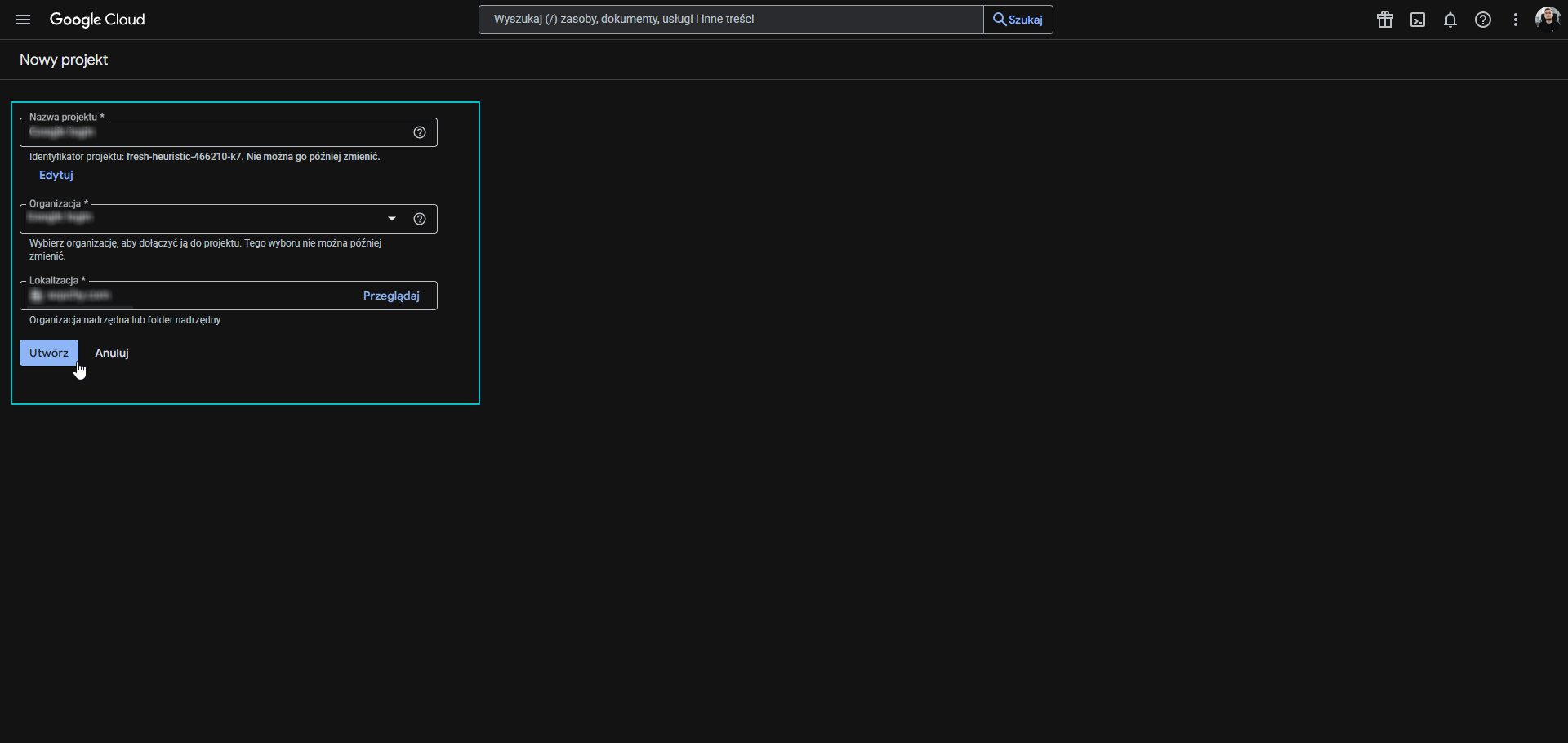
3. Konfiguracja ekranu zgody OAuth
W menu wybierz Ekran zgody OAuth i kliknij „Utwórz”. Wypełnij wymagane informacje:
- Nazwa aplikacji
- Adres e-mail kontaktowy
- Typ użytkowników – wybierz Z zewnątrz
- Adres e-mail do powiadomień
- Zaakceptuj zgody i kliknij „Zapisz”
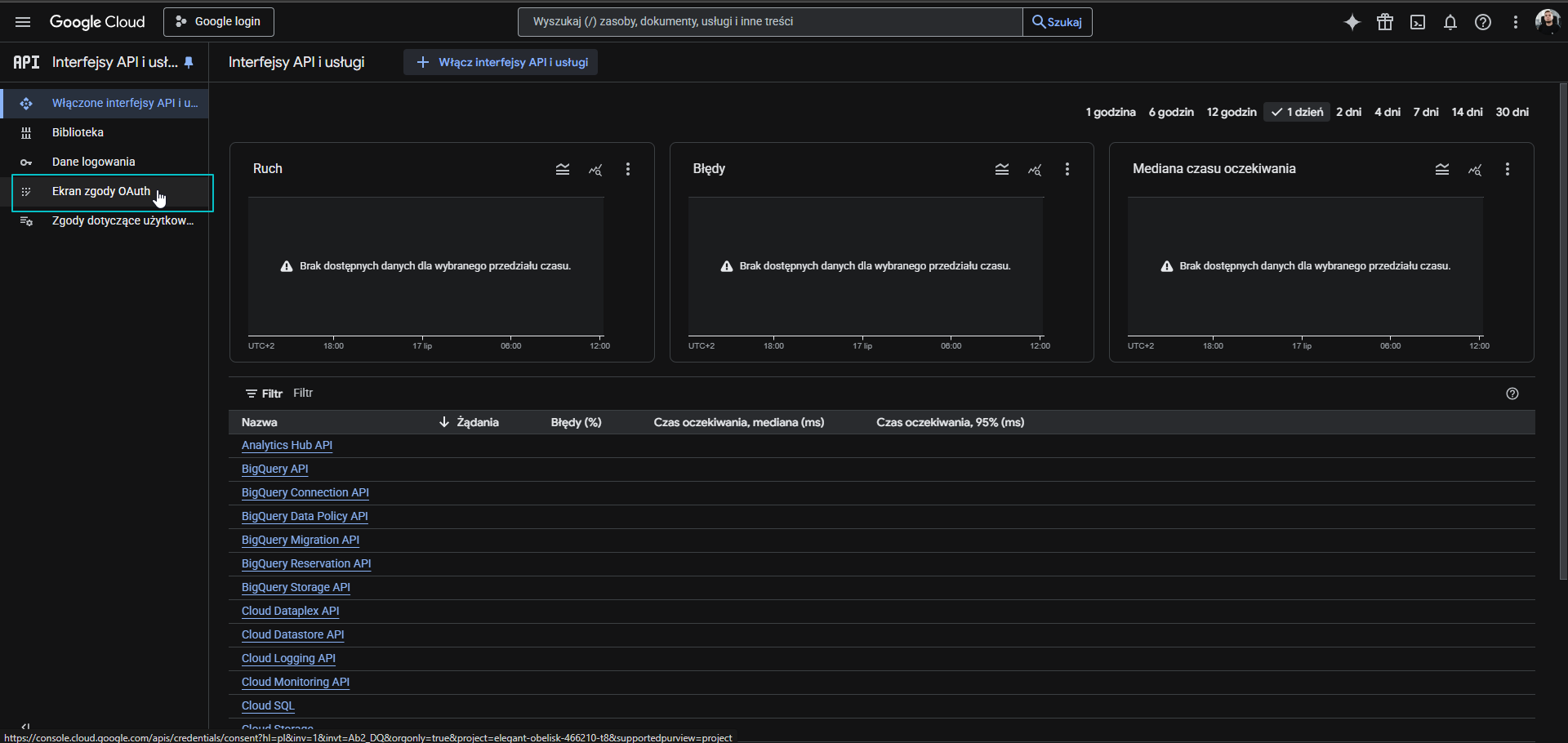
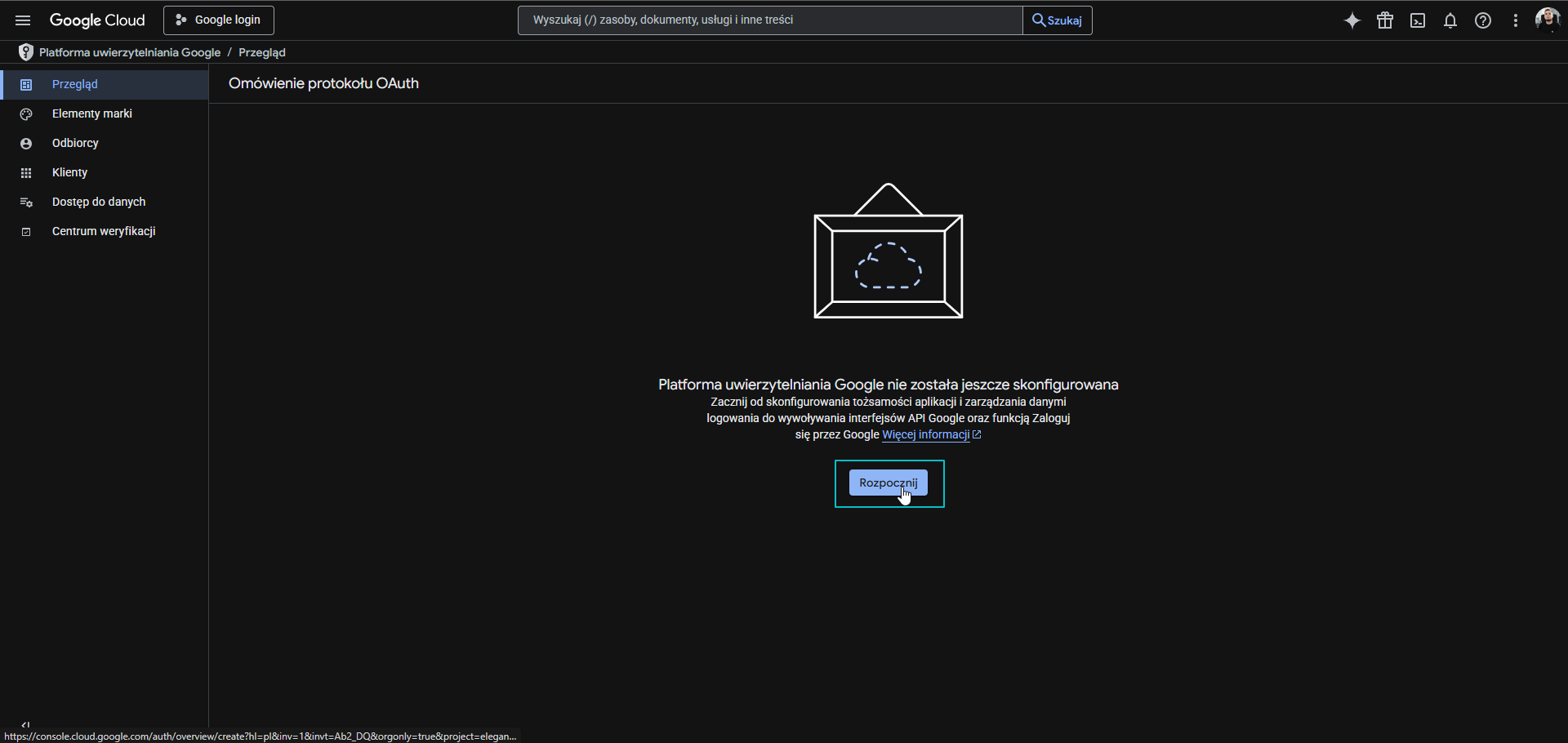
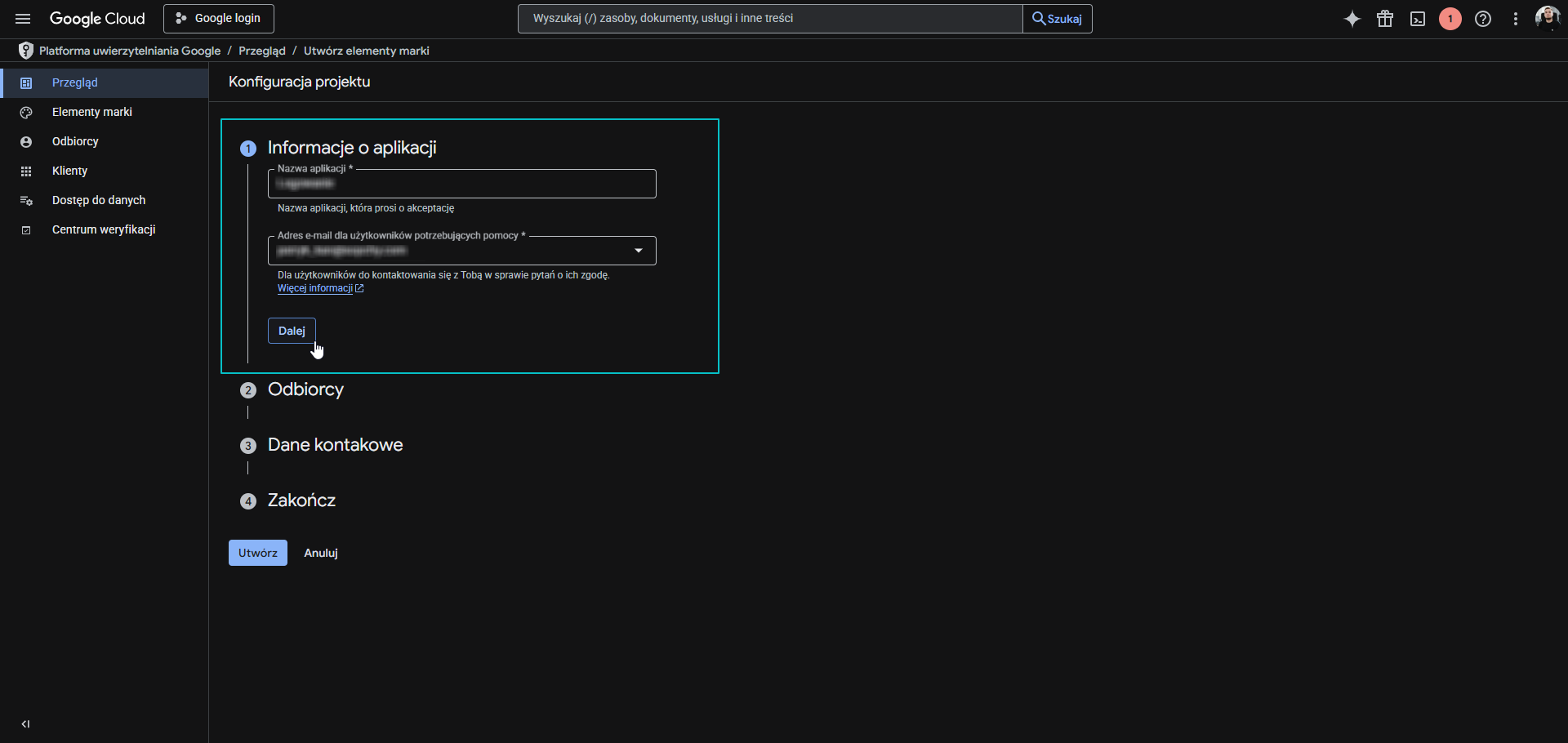
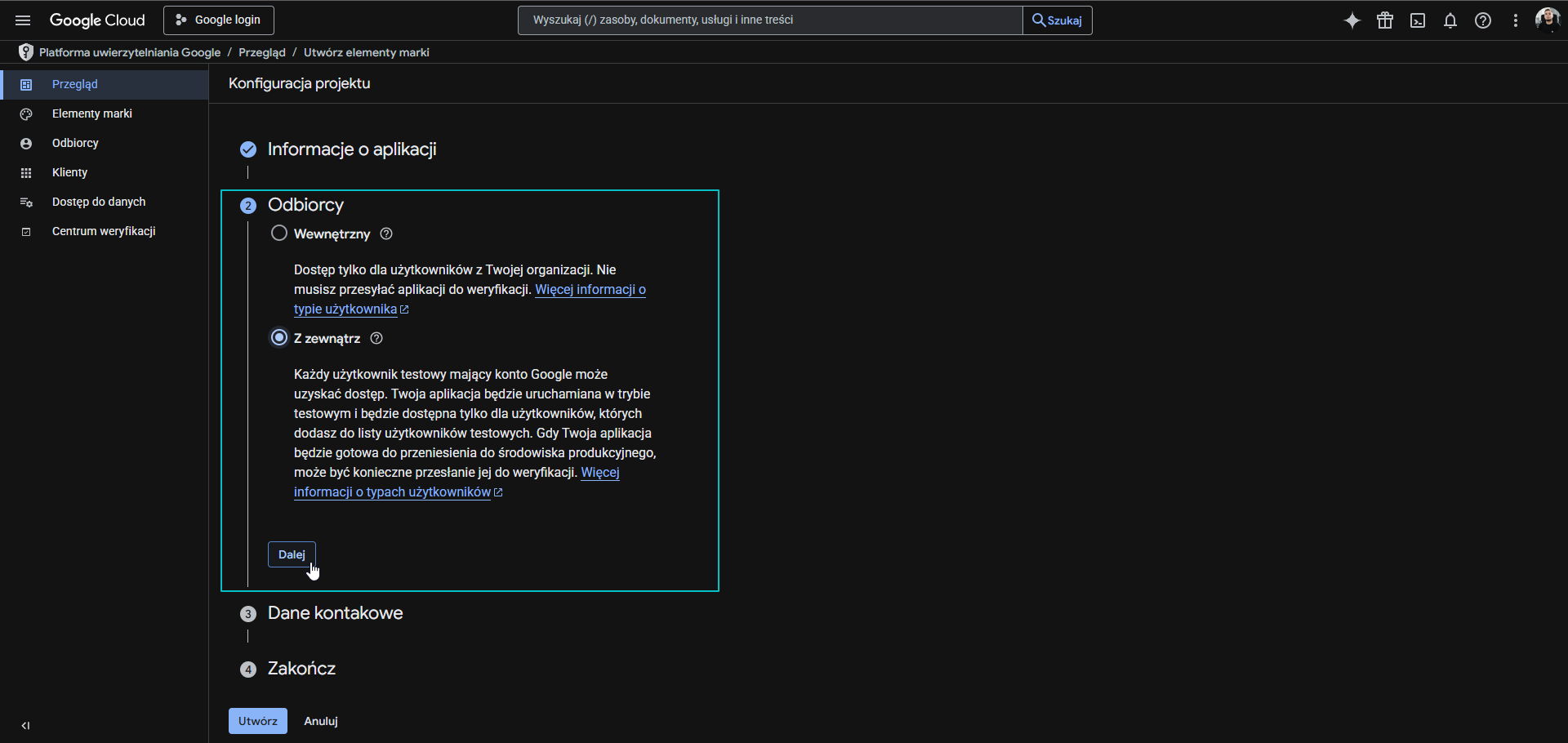
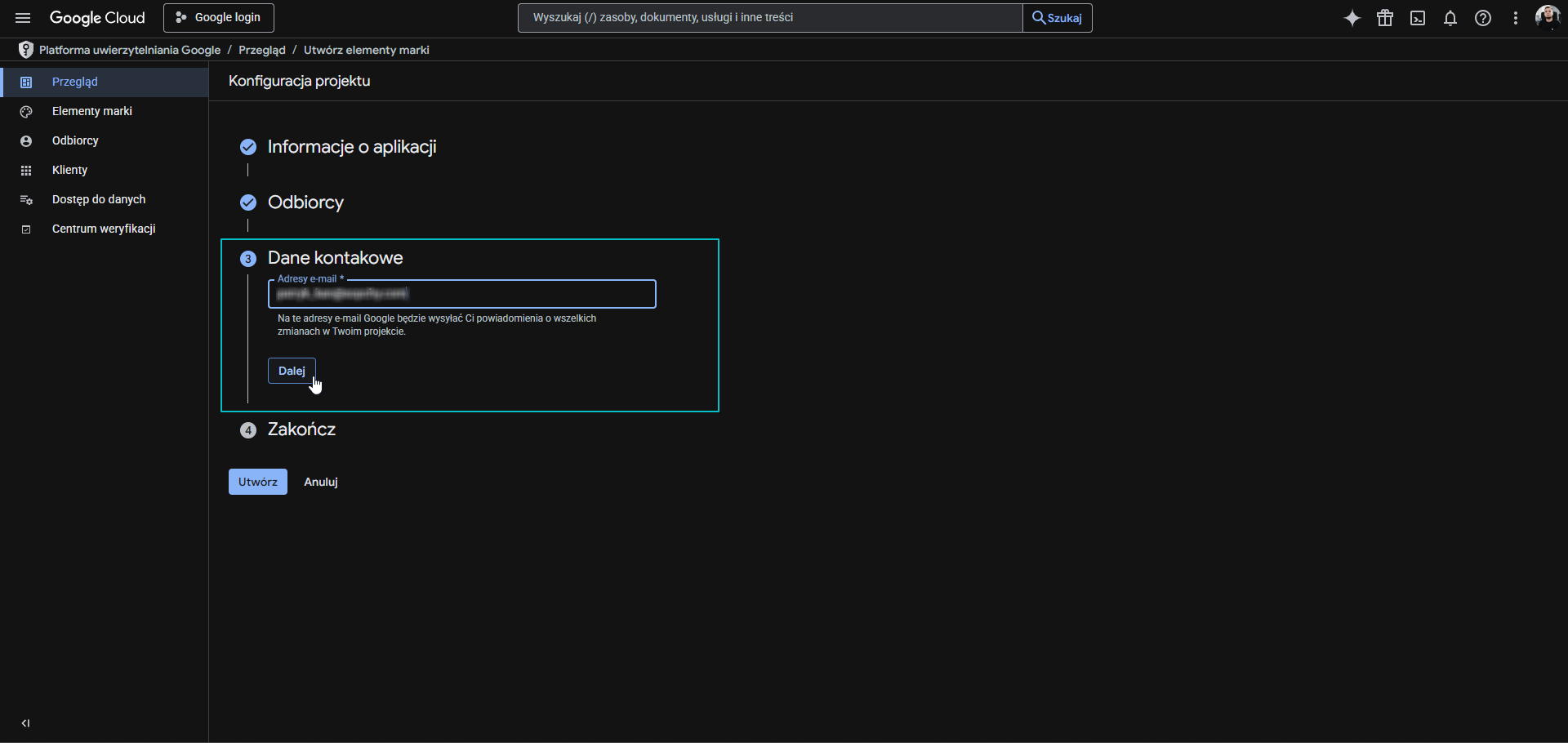
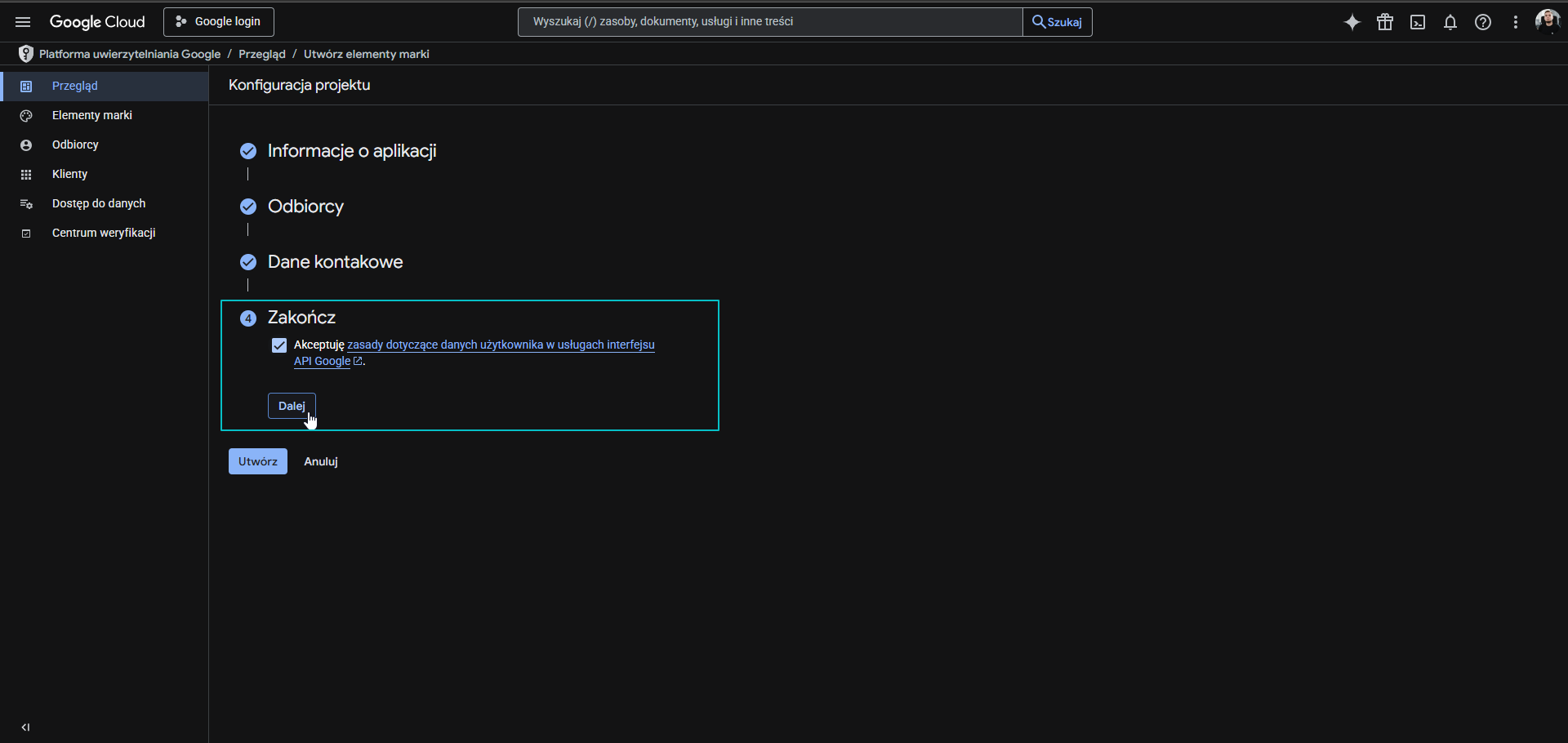
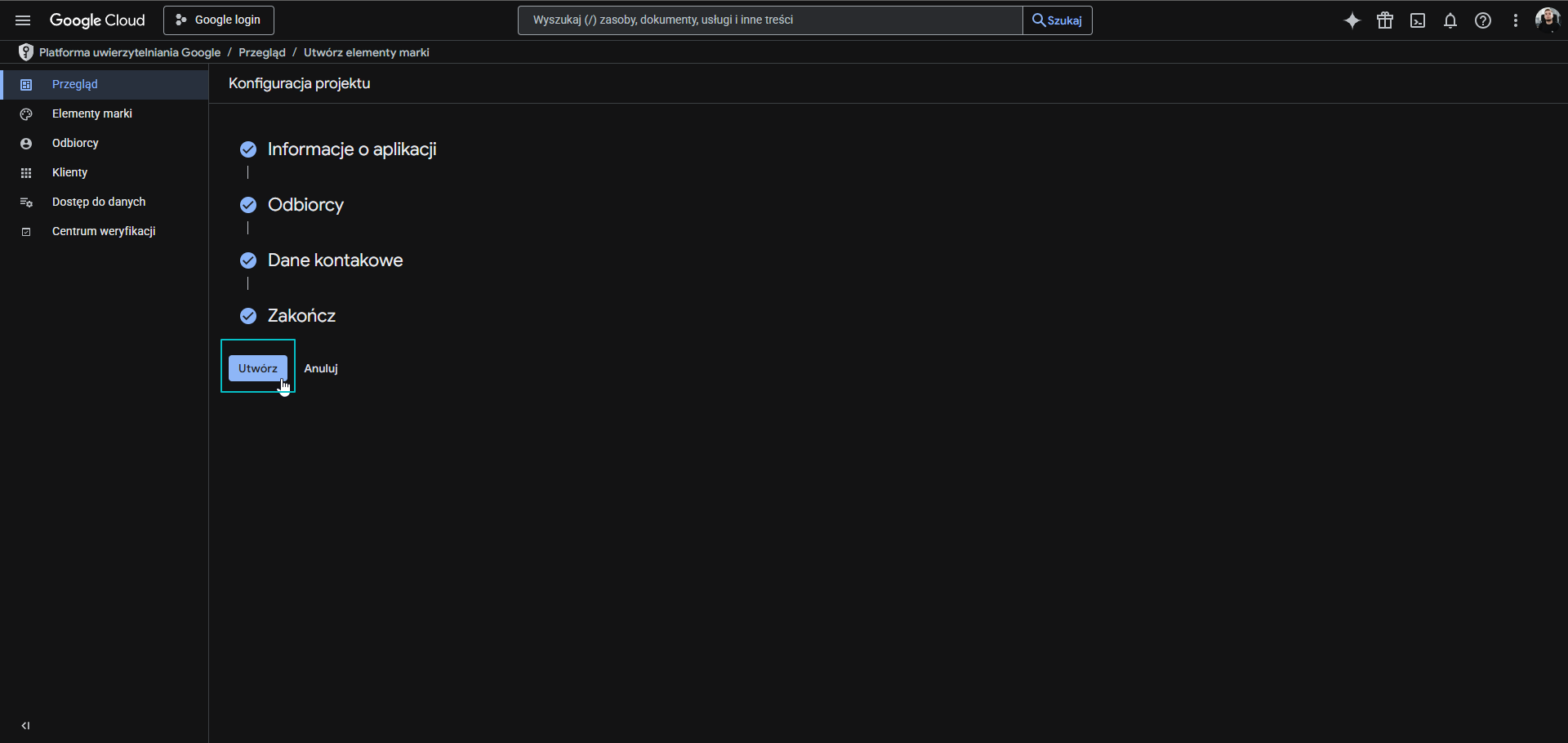
4. Utworzenie danych klienta OAuth
Przejdź do zakładki Dane logowania i wybierz opcję Utwórz dane logowania → Identyfikator klienta OAuth.
Podczas tworzenia uzupełnij:
- Typ aplikacji: Aplikacja internetowa
- Nazwa: np. "Logowanie Google - PrestaShop"
- Dozwolone URI przekierowań: adres tej strony należy pobrać z modułu, który ją integruje, lub uzyskać od dewelopera.
- Uwaga: jedna aplikacja może mieć tylko jedną domenę.
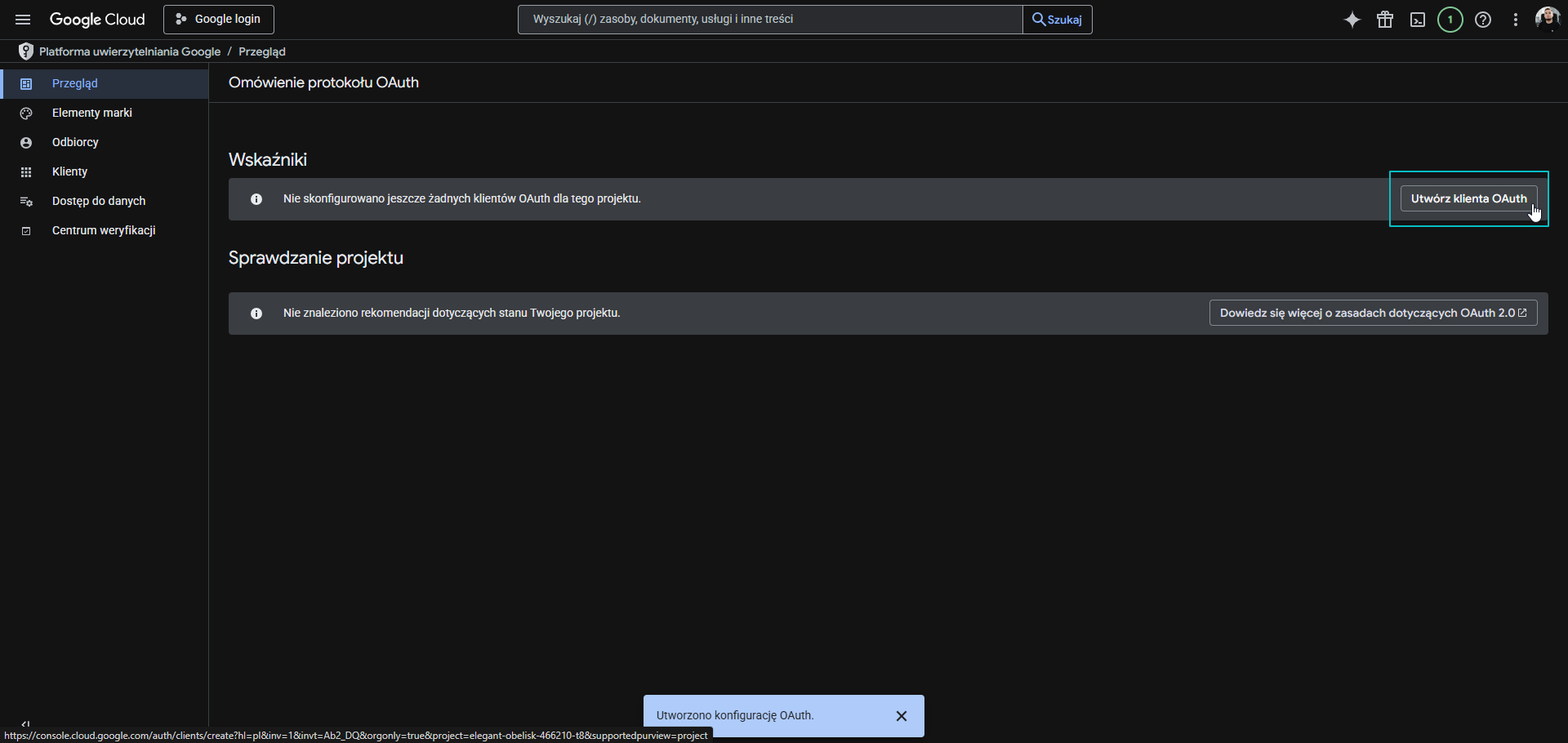
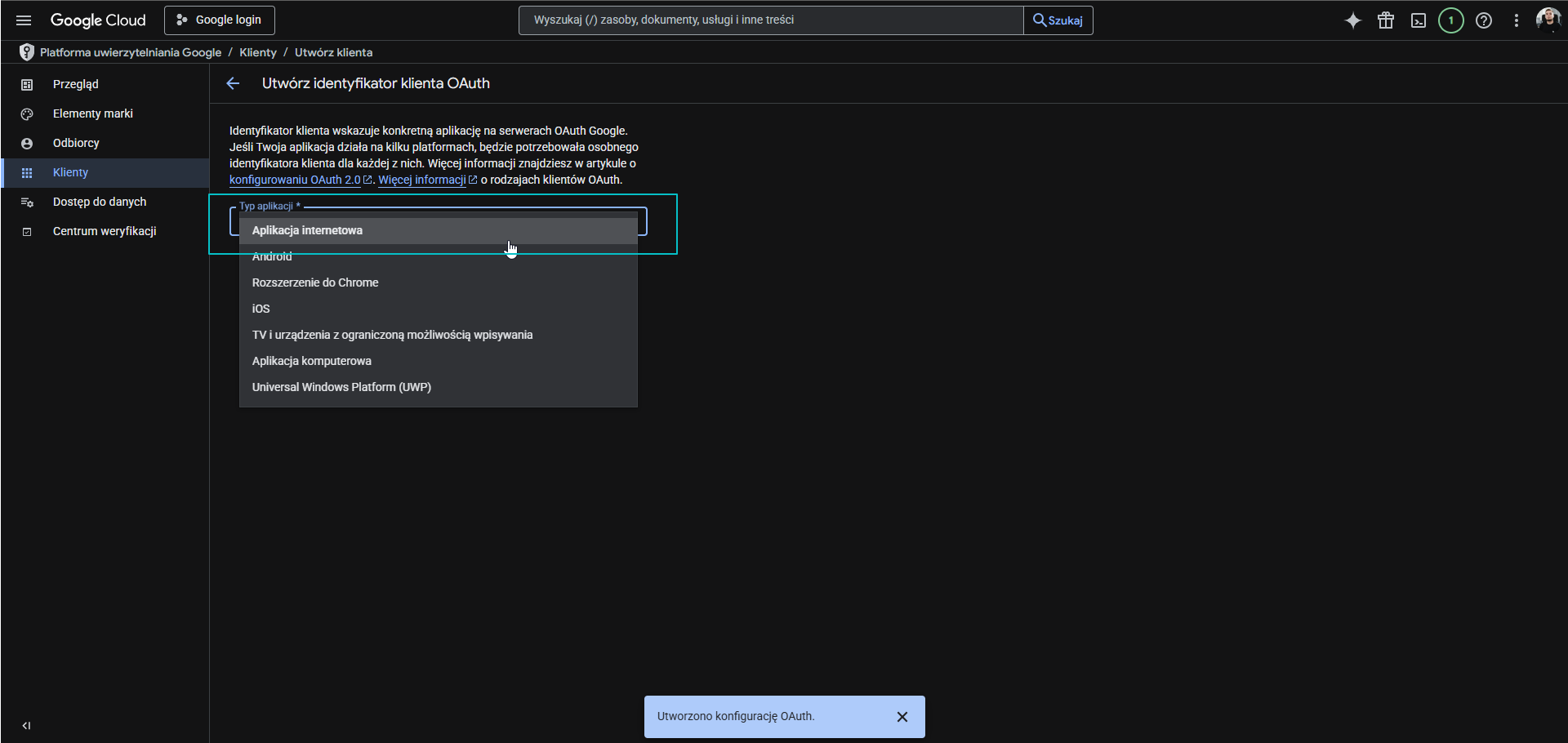
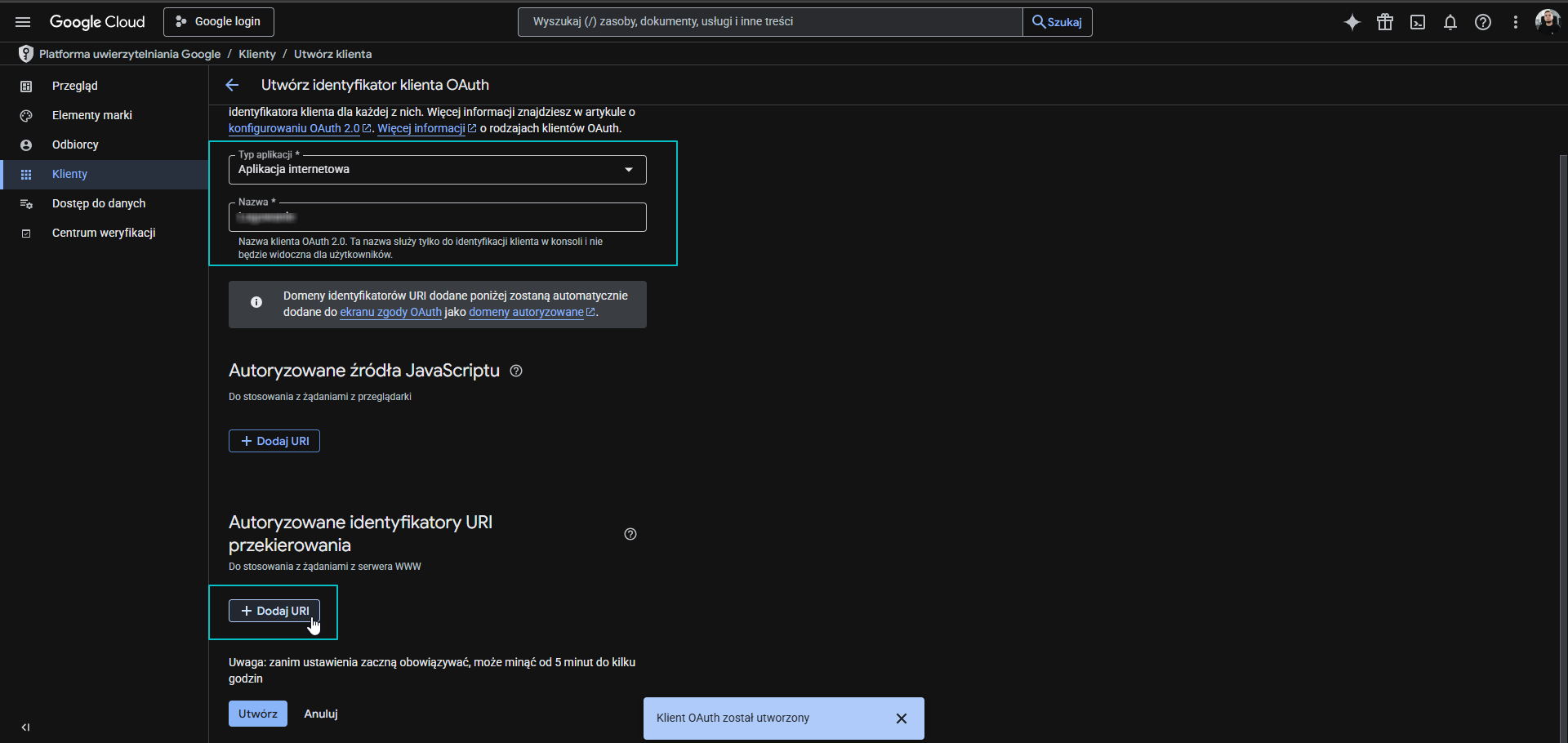
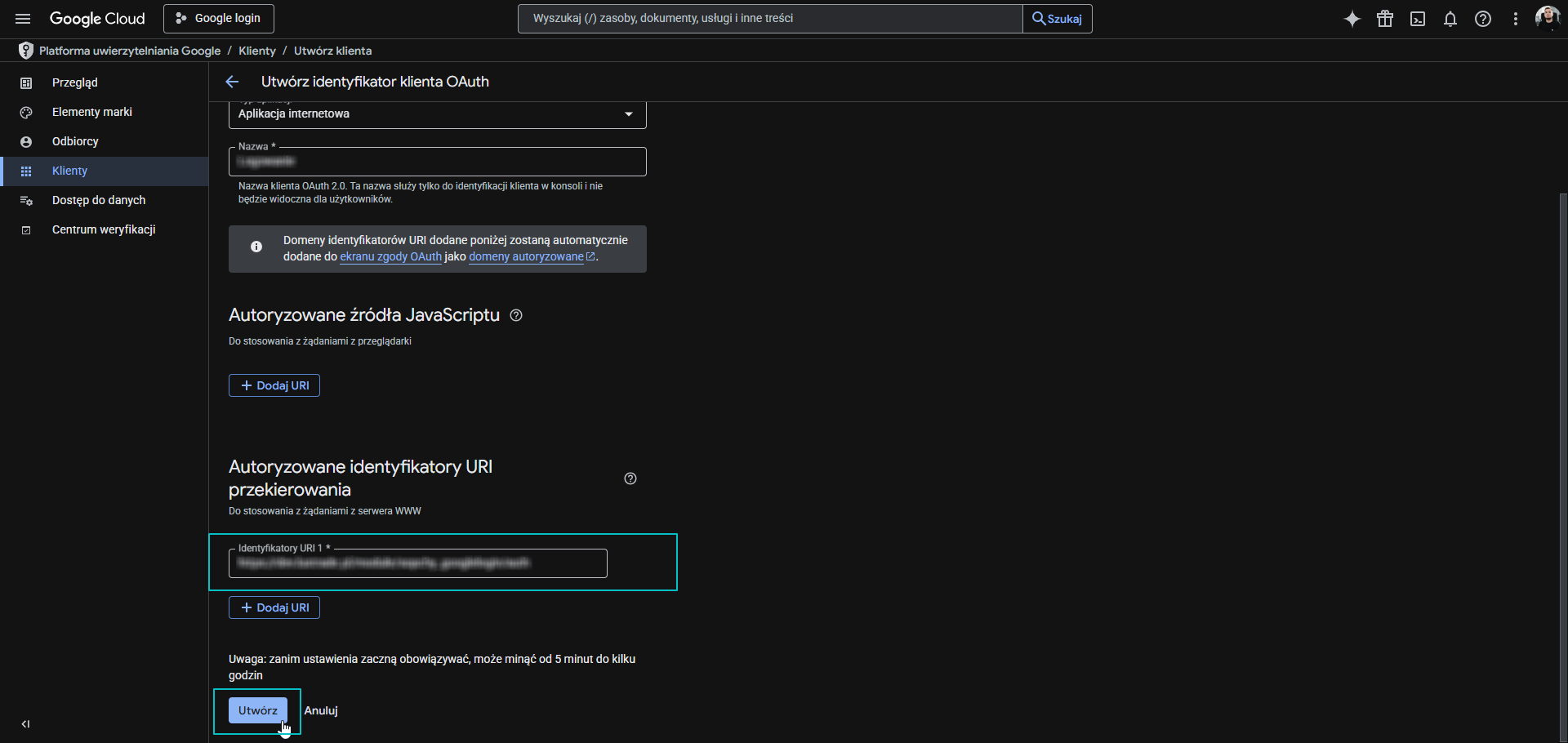
5. Pobranie danych klienta
Po zapisaniu konfiguracji kliknij „Pobierz JSON”. Plik zawiera Client ID oraz Client Secret, które będą potrzebne do integracji z modułem logowania.
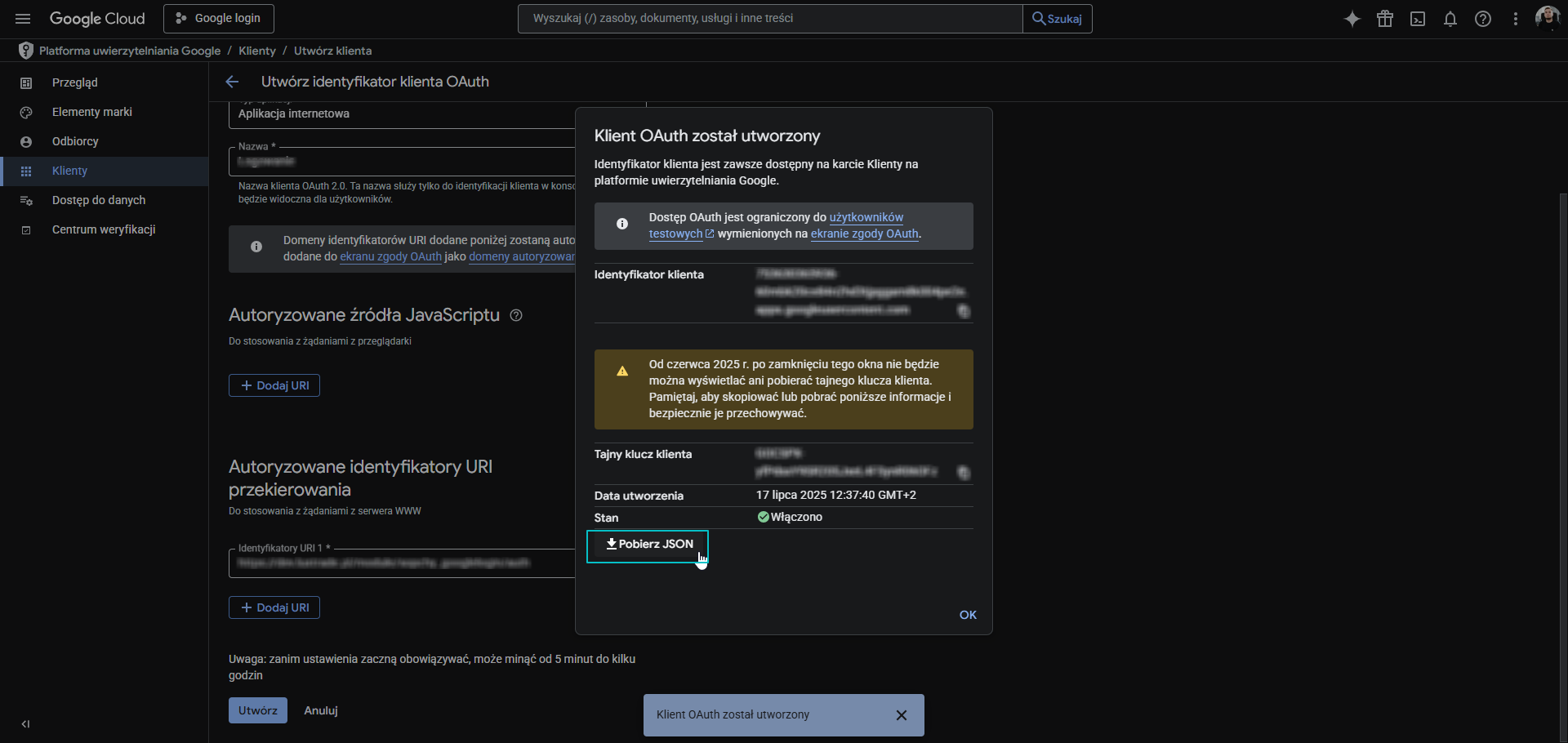
6. Konfiguracja elementów marki
Aby aplikacja mogła być używana przez klientów, w zakładce Elementy marki uzupełnij:
- Nazwa aplikacji
- Logo aplikacji
- Adres strony głównej
- Link do polityki prywatności
- Link do regulaminu
Zapisz zmiany po uzupełnieniu pól.
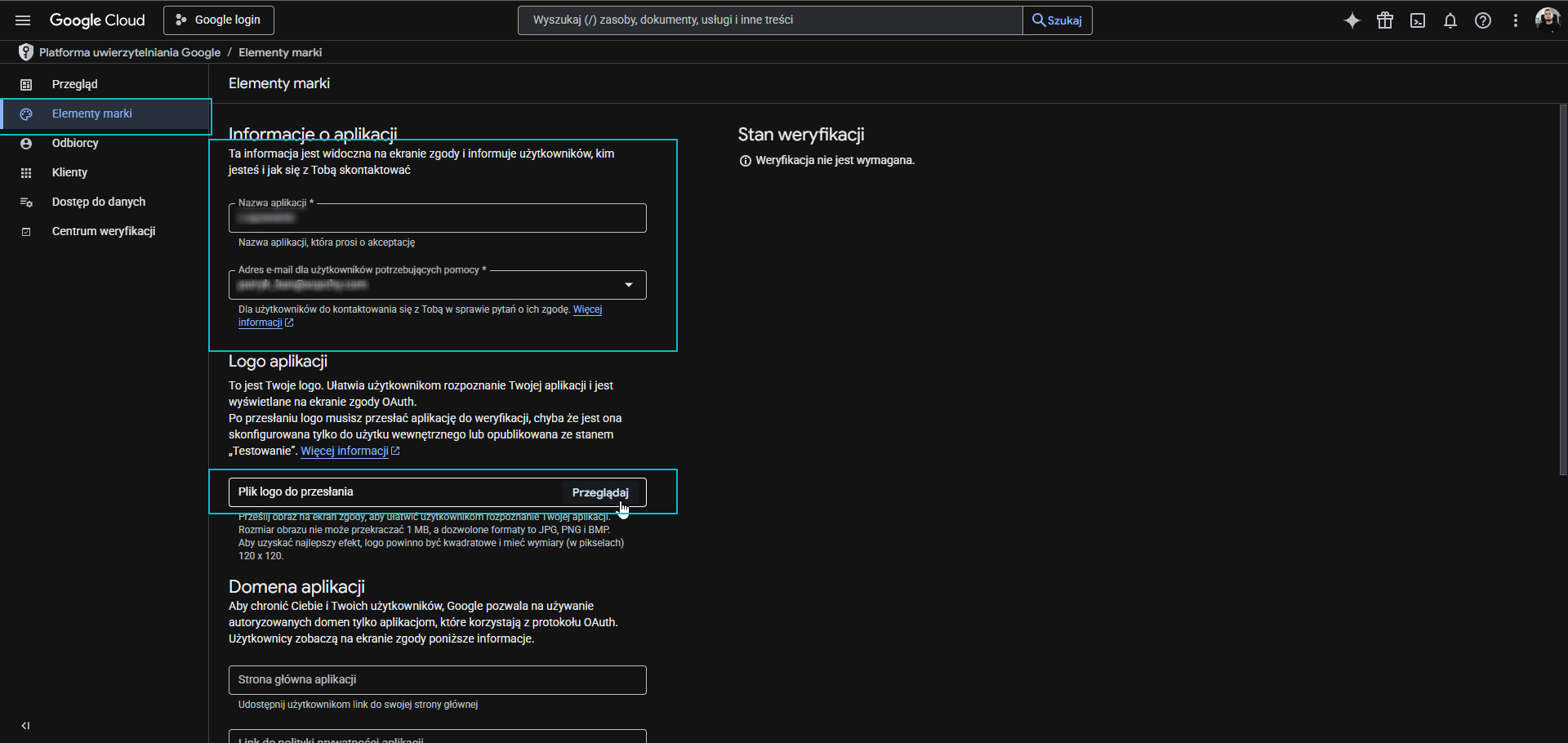
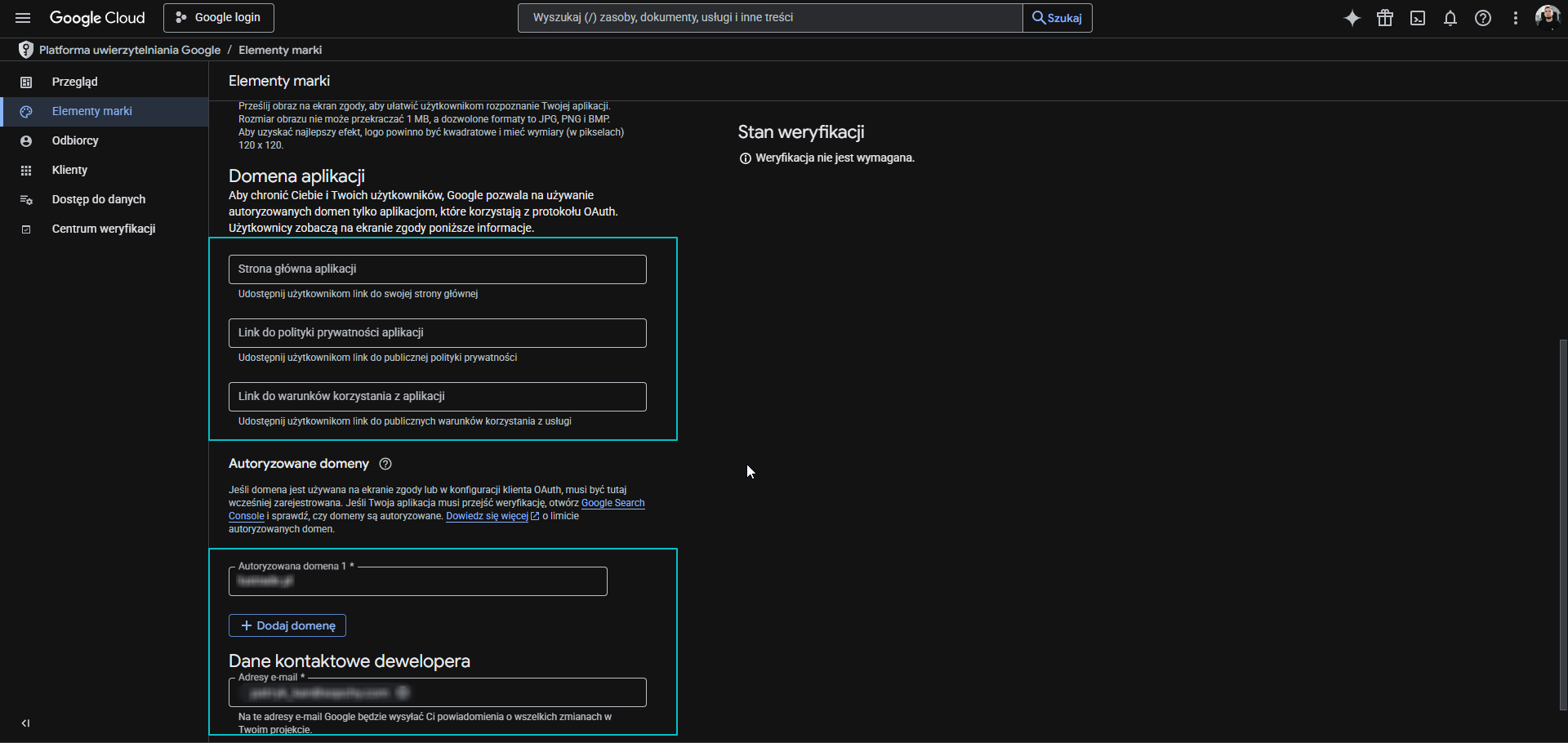
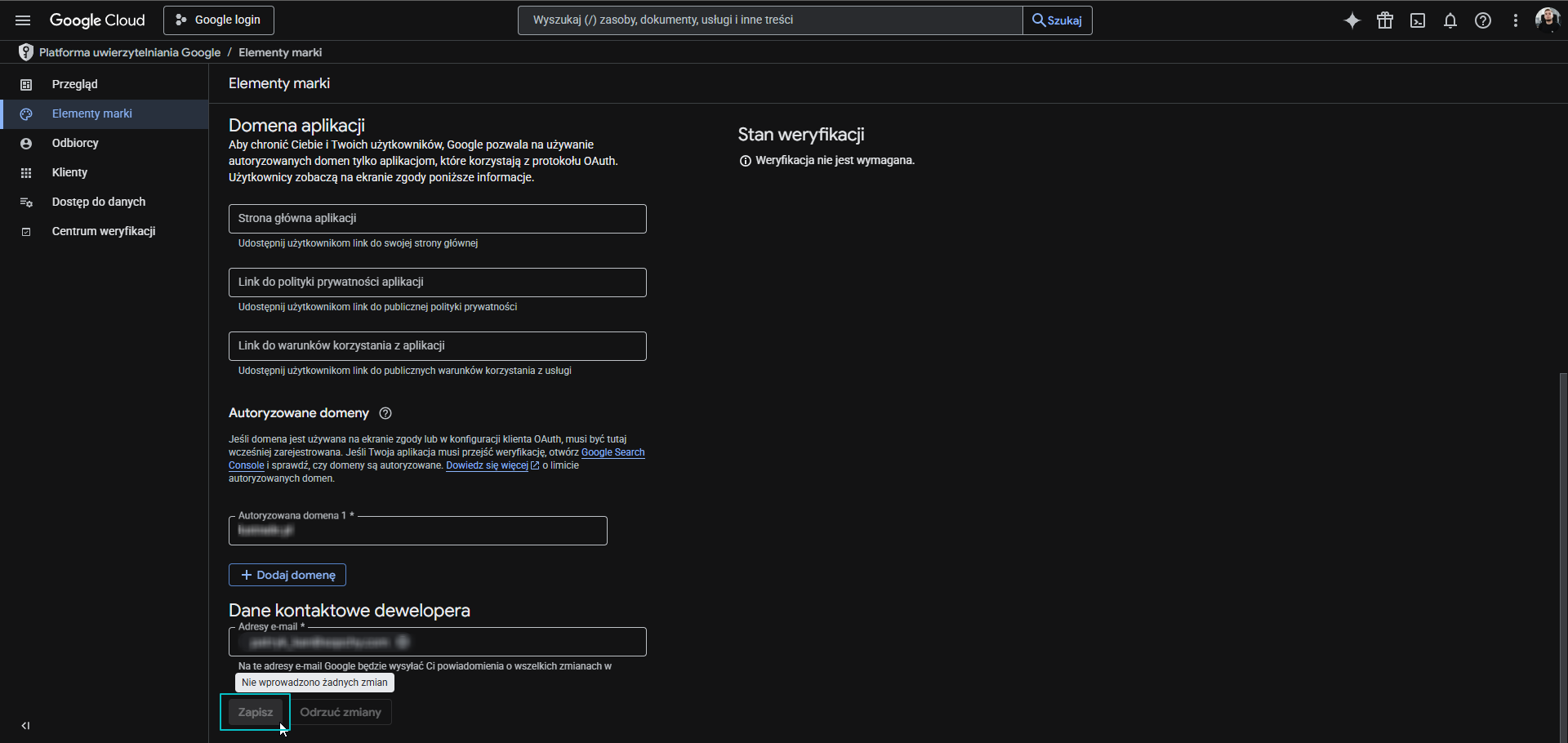
7. Publikacja aplikacji
W zakładce Odbiorcy opublikuj aplikację, aby była dostępna publicznie.
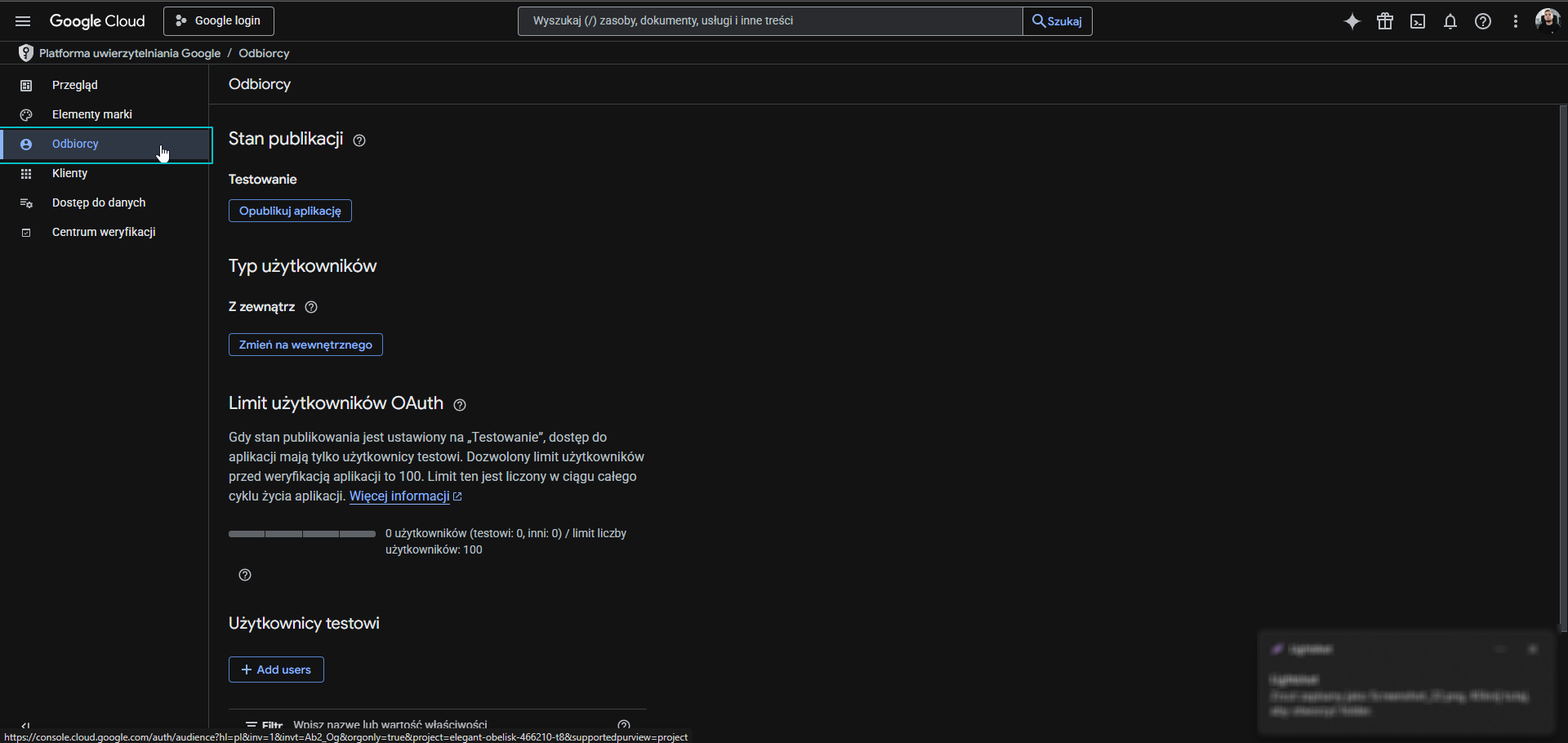
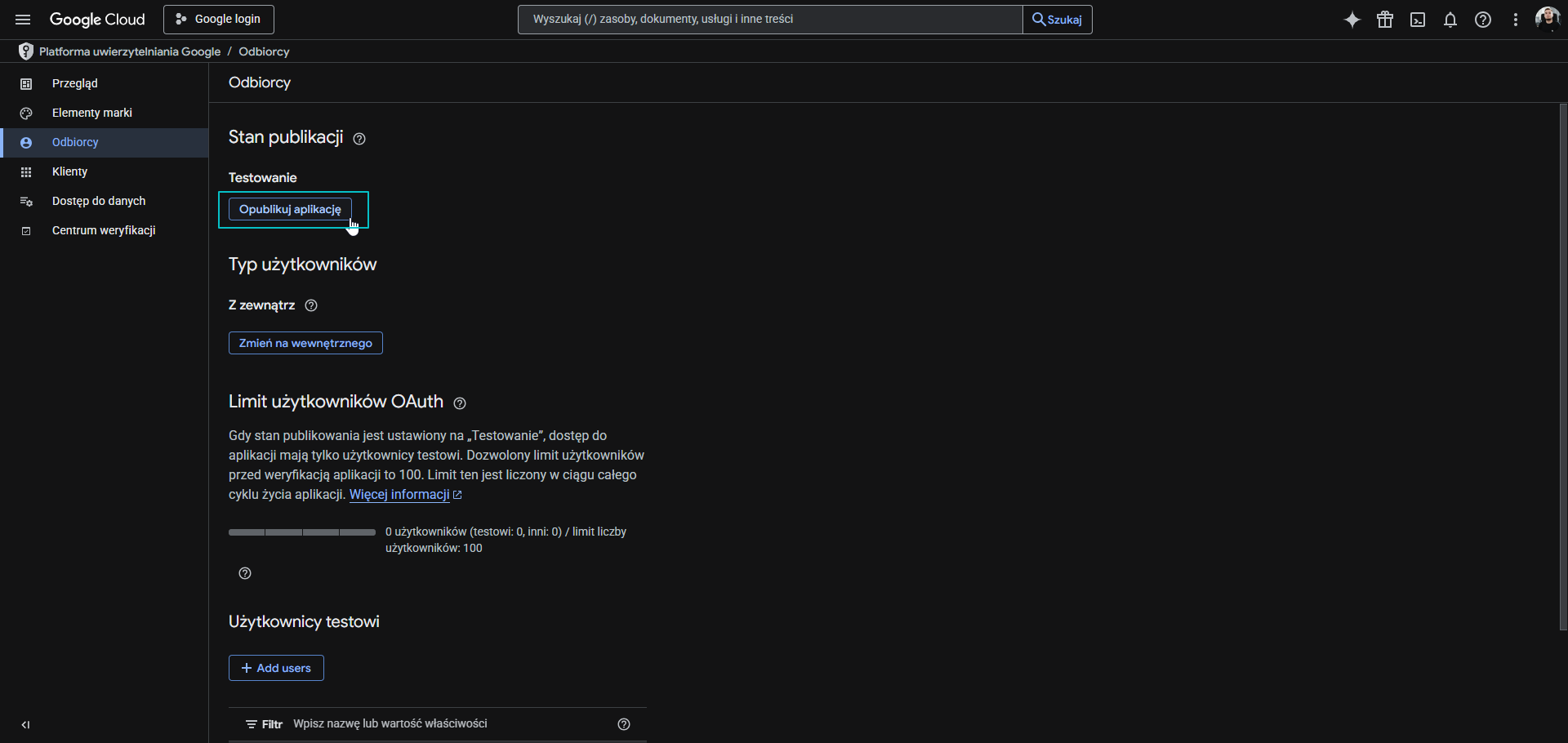
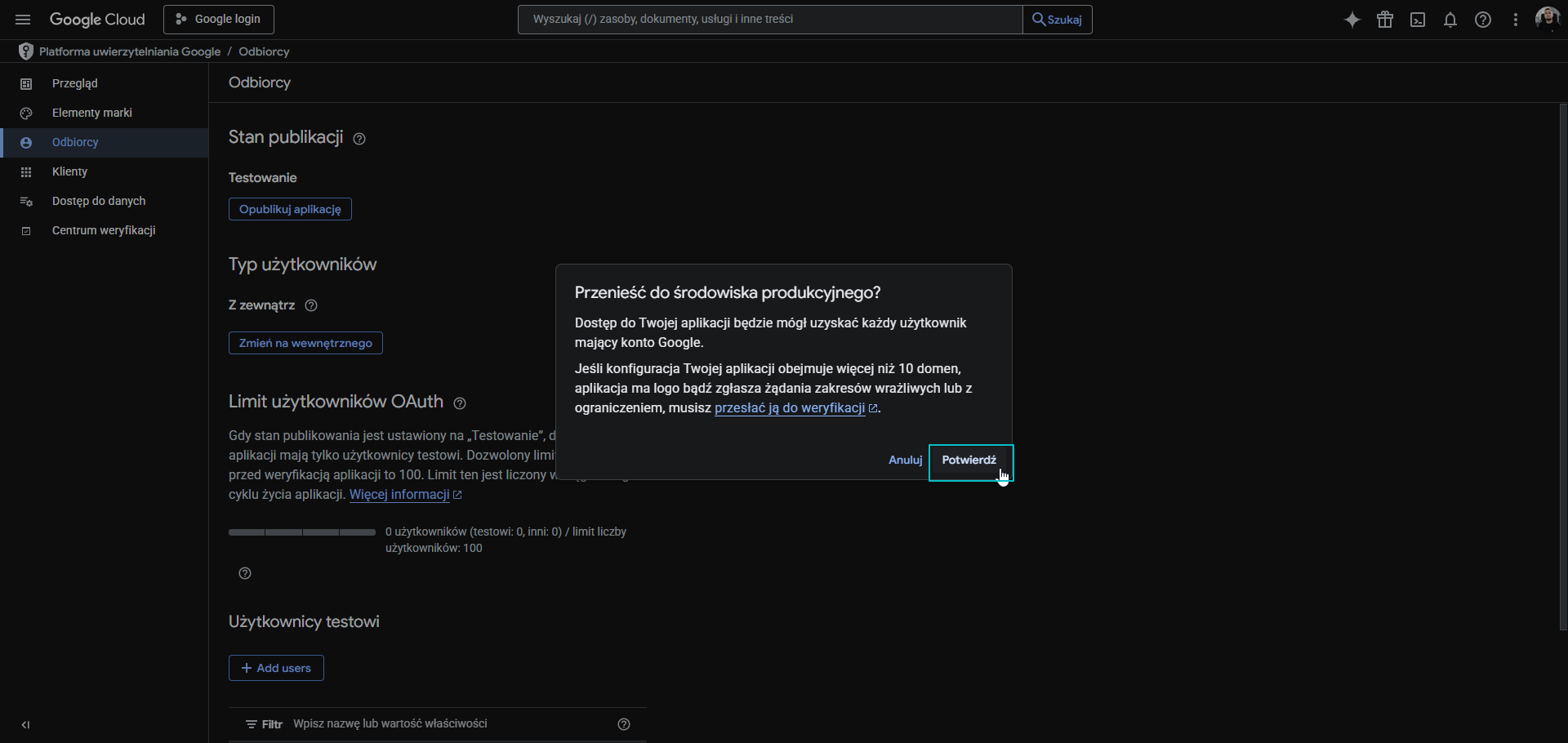
8. Weryfikacja
Po przesłaniu aplikacji do publikacji, Google przeprowadzi proces weryfikacji. Po jej zatwierdzeniu użytkownicy będą mogli korzystać z logowania przez Google.
Wskazówki końcowe:
- Pobrany plik JSON zawiera wszystkie potrzebne dane do testów w środowisku developerskim.
- Dla działania modułu wystarczy Client ID i Client Secret.
- Upewnij się, że Twoje adresy przekierowania są poprawne i zgodne z konfiguracją aplikacji.